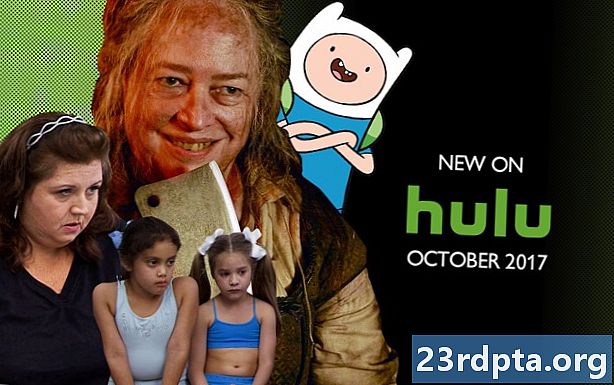コンテンツ
- ファーウェイ
- OnePlus
- オッポ
- サムスン
- Vivo
- シャオミ
- 指紋ロックAndroidアプリ
- LOCKit –アプリロック、写真保管庫、指紋ロック
- AppLock(DoMobile Lab)
- AppLocker(Burakgon LTD)

指紋スキャナーを使用すると、スマートフォンのセキュリティ保護がこれまでになく簡単になり、PINコードを毎回入力する必要が減ります。デバイスをロックまたはロック解除するか、アプリにサインインするかどうかは、確かに今日の携帯電話で最も実用的な機能の1つです。
スマートフォンの生体認証セキュリティには別の用途もあり、最近では指紋アプリのロック機能が一般的な機能になっています。ソーシャルメディアアプリでも、いたずらな写真でも、指紋の背後にあるコンテンツをロックする方法を見てみましょう。
この機能をネイティブで提供するOEMスキンのアプリとコンテンツをロックする方法のガイドから始め、Playストアで最高の指紋アプリロックツールをいくつか見ていきます。
ファーウェイ
Huaweiは指紋安定器を採用した最初の企業の1つであり、Ascend Mate 7やその他の携帯電話の安定版で見られました。 Huaweiの携帯電話では、指紋の背後にあるコンテンツをロックすることが主流であり、最新のデバイスでも引き続き提供されています。
携帯電話でこの機能を有効にするには、 設定>セキュリティとプライバシー>指紋ID。ここから、次のオプションを有効にします 安全なアクセス そして アプリロックにアクセスする.
指紋アプリのロック機能を有効にするには、にアクセスする必要があります 設定>セキュリティとプライバシー>アプリのロック、指紋の後ろに非表示にするアプリを選択します。これで、ロックされたアプリをタップするたびに、そのアプリを起動するために指紋を使用した認証が強制されます。
ファイルセーフにアクセスするには、次のサイトにアクセスしてください。 設定>セキュリティとプライバシー>アプリのロック、またはファイルアプリを開いてタップします 安全。金庫に何かを追加したい場合は、ファイルアプリを開き、問題のファイルを押したままにして、 詳細>安全に移動.
OnePlus
主力メーカーはOnePlus 2以降、指紋スキャナーを提供していますが、電話のロックとロック解除に使用されるだけではありません。 OnePlusは、App Lockerと呼ばれる指紋アプリロック機能を数年間提供しています。
この機能を見つけるには、タップします 設定>ユーティリティ>アプリロッカー。 PINを入力して続行すると、選択できます アプリを追加する よく、アプリを追加します。このページでは、これらのアプリからの通知を非表示にするための切り替えもできます。これで、これらのアプリのいずれかを起動するたびに、資格情報を入力するか、指紋スキャナーを使用する必要があります。
OnePlusも持っていました SecureBox プライベートファイルの機能ですが、ユーザーは昨年、別のファイルマネージャーアプリからファイルにアクセスできることを指摘しました。同社はこの問題を認識し、しばらくして機能を更新しましたが、 ロックボックス 代わりに名前。
いずれにせよ、あなたはファイルを安全に見つけることができます ファイルマネージャー>カテゴリー>ロックボックス。一度タップすると、初めてアクセスするためにPINを入力する必要がありますが、その後の試行で指紋を使用できるはずです。ファイルを安全にファイルに追加するには、問題のファイルを保持してから、をタップする必要があります 3点メニュー> [ロックボックスに移動].
オッポ
OnePlusは、生体認証を提供する唯一のBBKブランドではありません。 Oppoの最近の製品もこの機能を提供しています。
この機能を有効にするには、にアクセスしてください 設定>指紋、顔とパスコード>プライバシーパスコード。最後のオプションをタップすると、次のオプションが表示されます プライバシーパスコードを有効にする。オプションをタップし、目的のコードを設定し、そのコードを確認し、コードを忘れた場合に備えてセキュリティの質問を選択します。おそらく、安心のためにメールアドレスもバインドする必要があります。
このプロセスを完了すると、プライバシーパスコードメニューからプライベート(ファイル)セーフと指紋アプリのロックオプションの両方にアクセスできます。 設定>セキュリティ>アプリのロック/プライベートセーフ。アプリロックオプションをタップして、起動に指紋が必要なアプリを選択します。プライベートセーフオプションをタップすると、プライベートファイルのスタッシュを表示できます。
リストの他の一部のOEMとは異なり、Oppoはネイティブファイルマネージャー内にファイルセーフオプションを表示しないようです。代わりに、デフォルトの解決策は、前述のメニューにアクセスして表示することです。ただし、次のWebサイトにアクセスして、ホーム画面のショートカットを作成できます。 プライベート金庫をタップ コグ、トグルを有効にする ホーム画面のショートカット.
サムスン
サムスンは長い間、指紋アプリのロックとファイル非表示機能を備えており、これをSecure Folderと呼んでいます。これは非常に包括的なソリューションです。
この機能を開始するには、タップする必要があります 設定>ロック画面とセキュリティ>保護フォルダー。ここから、Samsungアカウントにサインインするか、アカウントがない場合はアカウントを作成する必要があります。
サインインしたら、Secure Folderへのアクセスに使用するロックの種類を選択し、指紋と虹彩の切り替えを有効にします。これで、アイリススキャナーまたは指紋スキャナーを使用して、セキュアフォルダーにアクセスできます。これをさらに一歩進めることもできます。 指紋+ オプション。特定の指でセキュアフォルダーのロックを解除できます。
セキュアフォルダーを設定すると、アプリメニューにフォルダーが表示されます。必要なのは、それをタップし、生体認証またはPINを使用するだけです。そうすれば、フォルダー内にいます。セキュアフォルダーにアイテムを追加するには、 アプリを追加する または 追加ファイル フォルダ内のアイコンをクリックし、目的のアイテムを選択します。からファイルを追加することもできます マイファイルアプリ 関連するファイルを押し続けてから、 3ドットメニュー> [保護フォルダーに移動].
Vivo
Vivoは12か月前に技術の世界で話題になり、インディスプレイ指紋センサーを備えた最初の量産携帯を披露しました。当然のことながら、携帯電話はアプリやファイルを生体認証金庫の後ろに隠すこともできます。
この機能を有効にするには、にアクセスしてください 設定>セキュリティとプライバシー>プライバシーとアプリの暗号化 または 設定>指紋、顔、パスワード>プライバシーとアプリの暗号化。これらのメニューにアクセスすると、この機能の新しいパスワードを入力するよう求められます。目的のパスワードを入力すると、アプリのリストが表示されます。各アプリの横にあるトグルを使用して、指紋によるアクセスを有効または無効にします。
指紋で保護されたアプリを最初に起動すると、前の段落で説明したパスワード(およびロック画面のパスワード)を入力する必要がありますが、今後使用するために指紋アプリのロックを有効にするように求められます。これは、指紋で保護された金庫の後ろにアプリを隠すためのほとんどです。
生体認証の壁の背後にある写真や動画を非表示にする必要がある場合は、インストール済みのファイルマネージャーでフォルダーを見つけることができます(ファイルマネージャー>ファイルセーフ または 設定>セキュリティとプライバシー>ファイルセーフボックス)。以前に入力したのと同じパスワード(およびロック画面のパスワード)を使用して自分自身を認証しますが、もう一度、今後のアクセスに指紋を使用するかどうかを尋ねられます。このフォルダーへのファイルの追加に関しては、ファイルマネージャーを起動し、目的のファイルを長押ししてから、 詳細>ファイルセーフに移動する.
シャオミ
Xiaomiは、Androidスキンでより深い指紋ロック機能を提供する別のメーカーです。指紋アプリのロックを有効にするために必要なことは、 セキュリティアプリ 次に アプリロック アイコン。ここから、PIN /パスワードを入力し、非表示にするアプリを選択する必要があります。これで、これらのアプリを開くたびに、指をスキャンするように求められます。
特定のファイルを非表示にする必要がありますか?さて、Xiaomiはと呼ばれるソリューションを提供しています 非表示のフォルダー MIUI 10では、 ファイルマネージャー タップ 非表示のフォルダー サイドバーで。このフォルダをタップしたら、パスワード、パターンを入力するか、指をスキャンして開く必要があります。
また、隠しフォルダーにアイテムを追加する3つの方法があります。最初の方法はファイルマネージャーを使用する方法です。ファイルマネージャーで関連ファイルをタップアンドホールドしてから、 3点メニュー>非表示。 2番目のオプションは 非表示フォルダー> 3ドットメニュー>ファイルの追加。その後、ファイルを参照して目的の項目を選択できます。ファイルを隠しフォルダーに追加する3番目の方法は、ギャラリーを起動し、画像をタップしてホールドし、 3点メニュー>非表示.
指紋ロックAndroidアプリ
スマートフォンにアプリロック機能が事前にインストールされていない場合、Playストアには同様の機能を備えたアプリがいくつかあります。ネイティブサポートほど優れていないかもしれませんが、何もないよりは間違いなく優れています。
LOCKit –アプリロック、写真保管庫、指紋ロック

この種の機能満載のアプリの1つであるLOCKitは、アプリ、写真、ビデオをロックするためのワンストップハブです。そしてきちんとしたタッチで、ロックされたグッズにアクセスしようとする人々のスナップを撮る機能を提供します。必要なアクセス許可(他のアプリの描画)を付与し、PINを設定し、セキュリティ保護用の質問を作成するので、開始は非常に簡単です。
機能は完璧ではありません。ロックされたアプリは、最近のメニューで見ることができます。ただし、これはいくつかのサードパーティ製アプリの場合にのみ当てはまるようです。 LOCKitには、メインアプリの広告からアプリのロックを解除する前の認証画面の大きな広告まで、広告が散らばっています。それでも、コア機能はサードパーティのアプリでうまく機能するようです。
AppLock(DoMobile Lab)

一番のおすすめの1つであるAppLockは、多くの機能を備えた別の指紋アプリロックユーティリティです。基本的なアプリロック機能から、接続のロックダウン(Bluetoothなど)まで、多くの基盤をカバーしています。
このツールは、マルチメディアコンテンツを非表示にすることもでき、ランダムキーボードと不可視のPINロックをサポートしています。さらに、最近使ったメニューからロックされたアプリを表示する機能を無効にできますが、これにより最近使ったメニューはほとんど使用できなくなります。
AppLocker(Burakgon LTD)

おそらくこのリストで最も見栄えの良いユーティリティであるAppLockerは、指紋のアプリロック式で、素材にヒントを得た滑らかなテイクを提供します。 PINとロックパターンを指定し、必要な権限を有効にするので、開始も簡単です。
ただし、ファイルセーフ機能を提供していないため、アプリにはいくつかの欠点があり、ロックされたアプリのコンテンツは最近のメニューで引き続き表示できます。さらに、アプリロッカーを閉じる(つまり、最近使用したアプリからスワイプする)と、以前にロックされていたアプリのロックも解除されます。これをダウンロードする予定がある場合は、そのことに留意してください。
指紋アプリロック機能をネイティブでサポートしている著名なメーカーはありますか?